🙋♀️ 오늘의 사연
졸업 작품을 구상하게 되면서 안드로이드 앱 개발에 처음 도전하게 됐습니다! 많이 부족하지만 그래도 작품을 만드는 과정을 짧게나마 기록해보려고 합니다. 오늘은 안드로이드 어플리케이션 개발의 환경설정인 Android Studio 설치를 진행했습니다.
Let's Start! 🐰
아래는 맥에 대한 정보입니다.
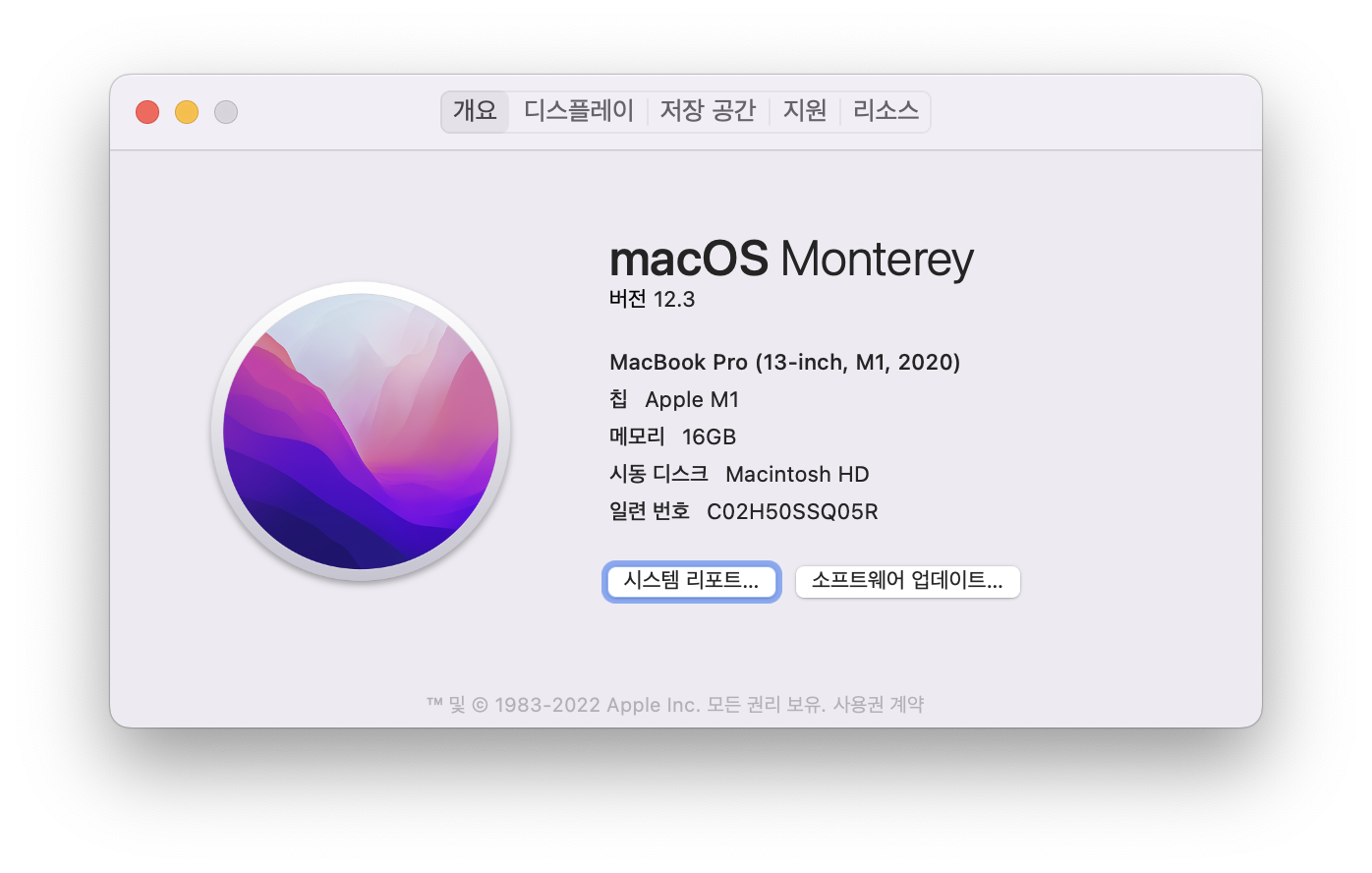
Android Studio 다운로드
https://developer.android.com/studio
위 링크로 접속해 android studio를 download 해줍니다.
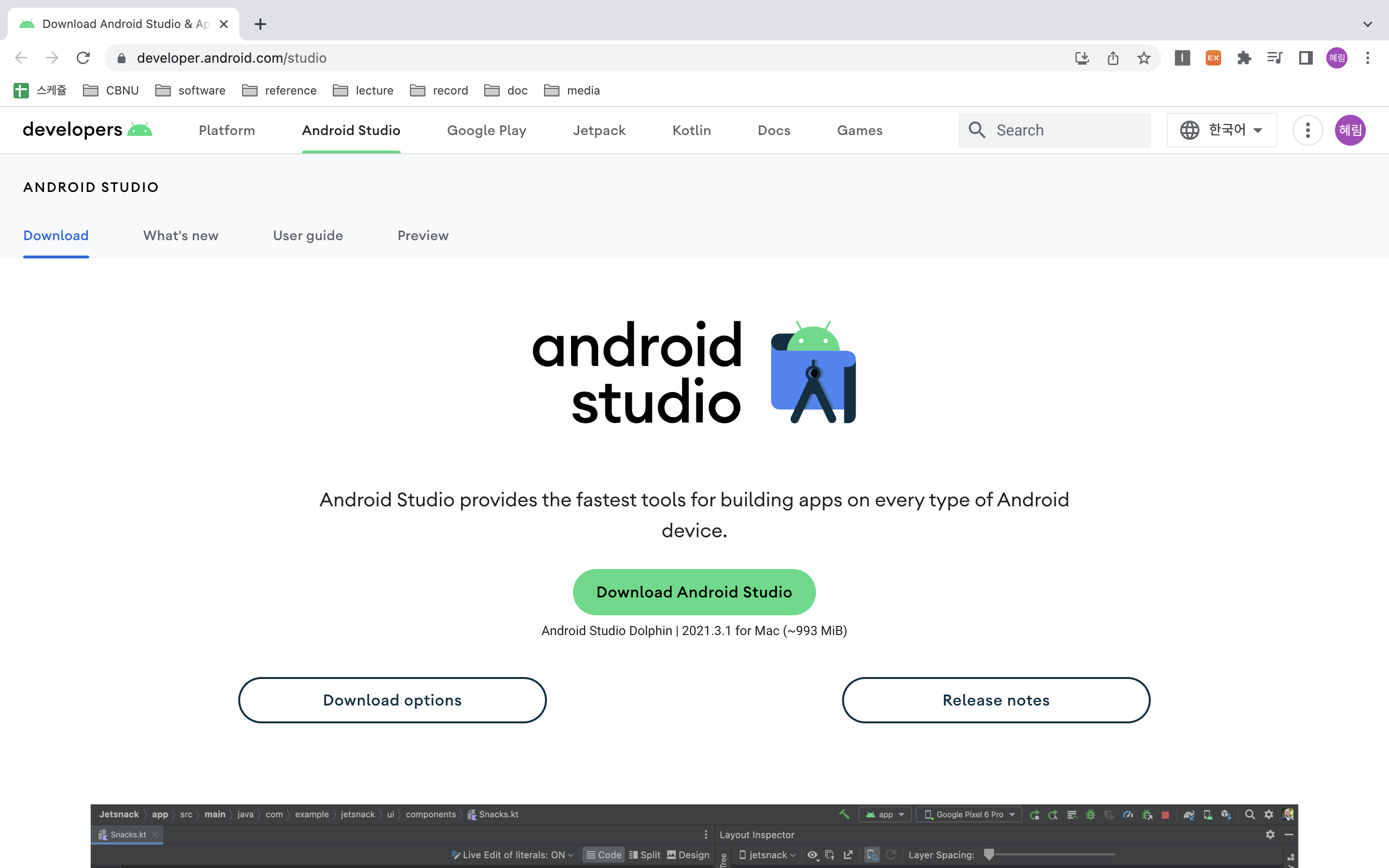
download를 누르면 다음과 같은 약관을 설명해줍니다.
약관에 동의한 뒤 하단의 흰색 'Mac with Apple chip'을 선택합니다.
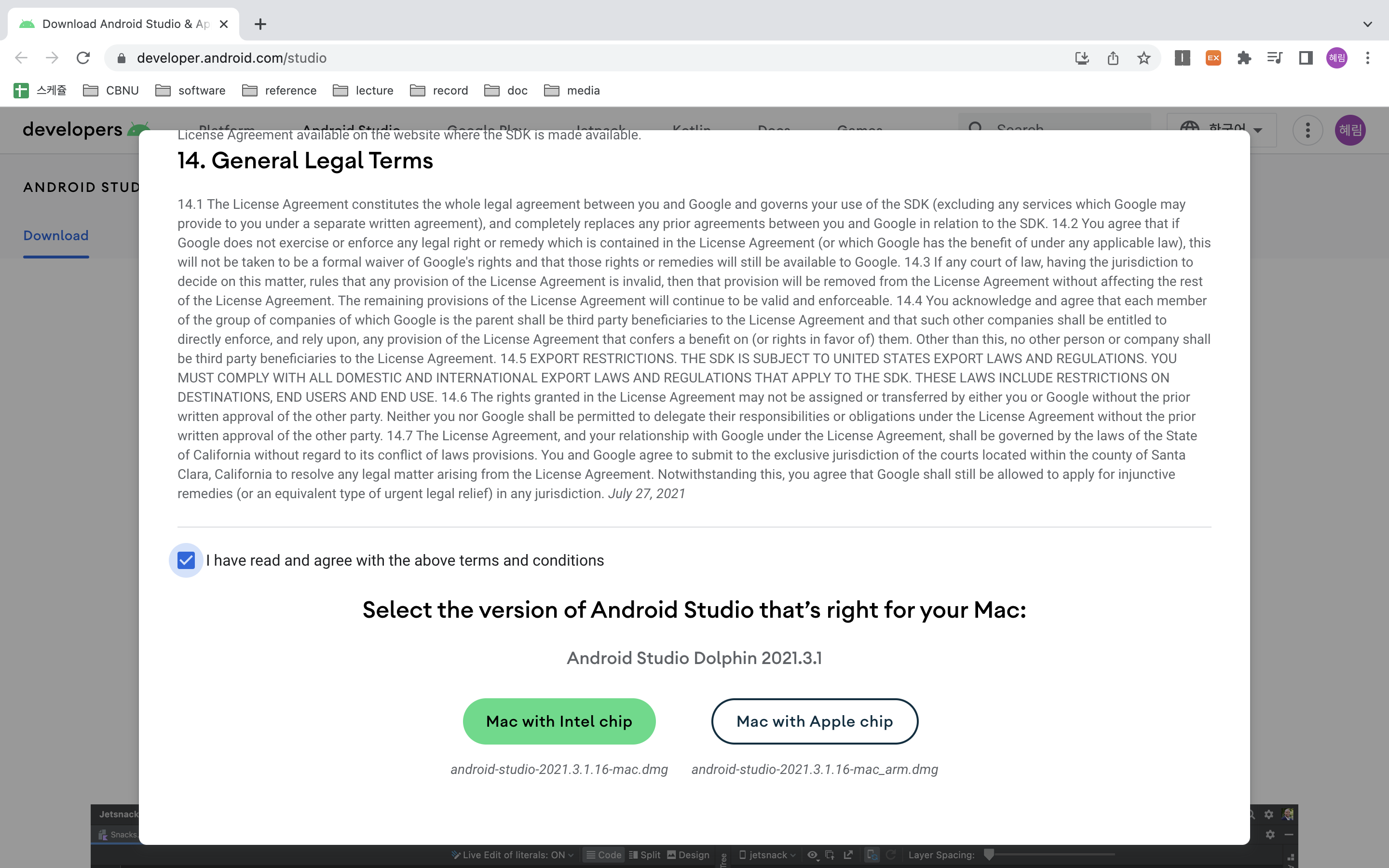
(다운로드를 마치고 났더니 귀여운 뱃지를 주네요. ><)
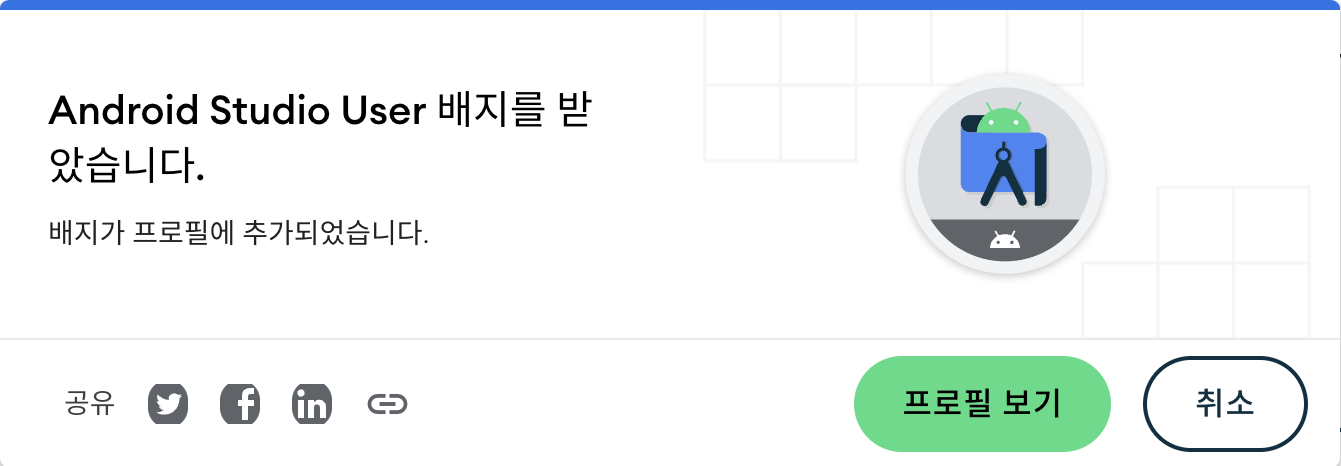
다운로드 된 dmg 파일을 클릭한 뒤 android studio app을 application(응용 프로그램) 폴더로 옮겨줍니다.
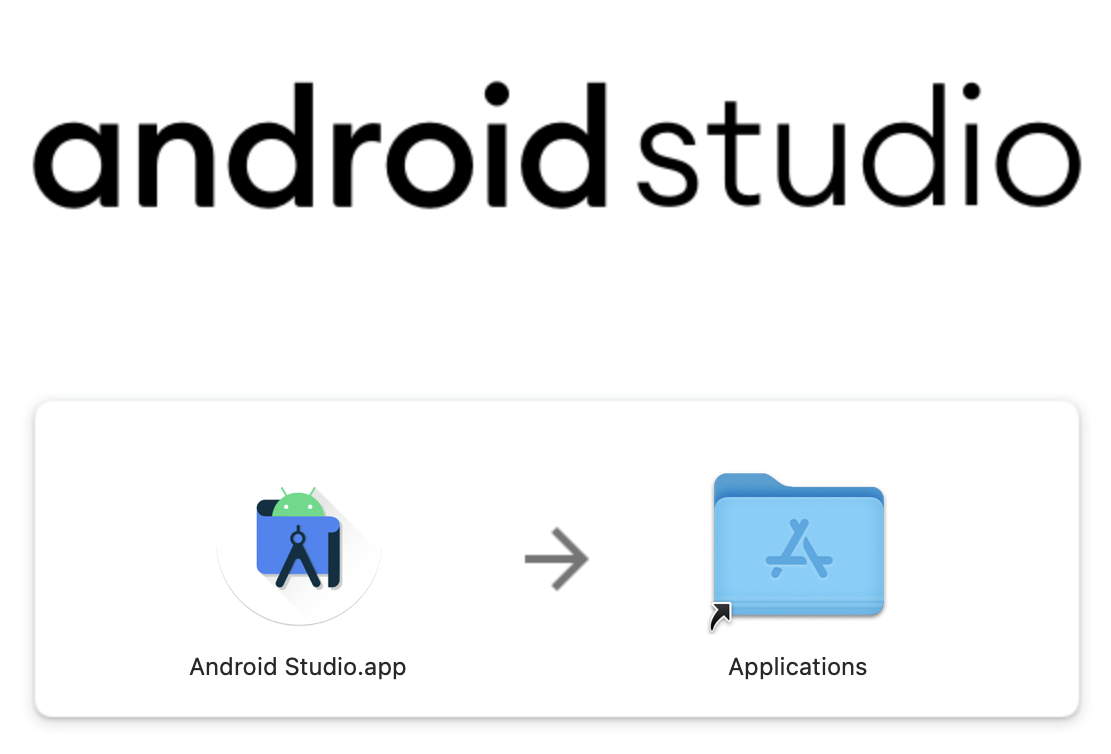
application 폴더에서 Android Studio.app을 실행해줍니다.
초기 화면으로 기존의 setting을 가져올 것 인지를 묻는데, 저는 없으므로 Do not import settings를 선택했습니다!
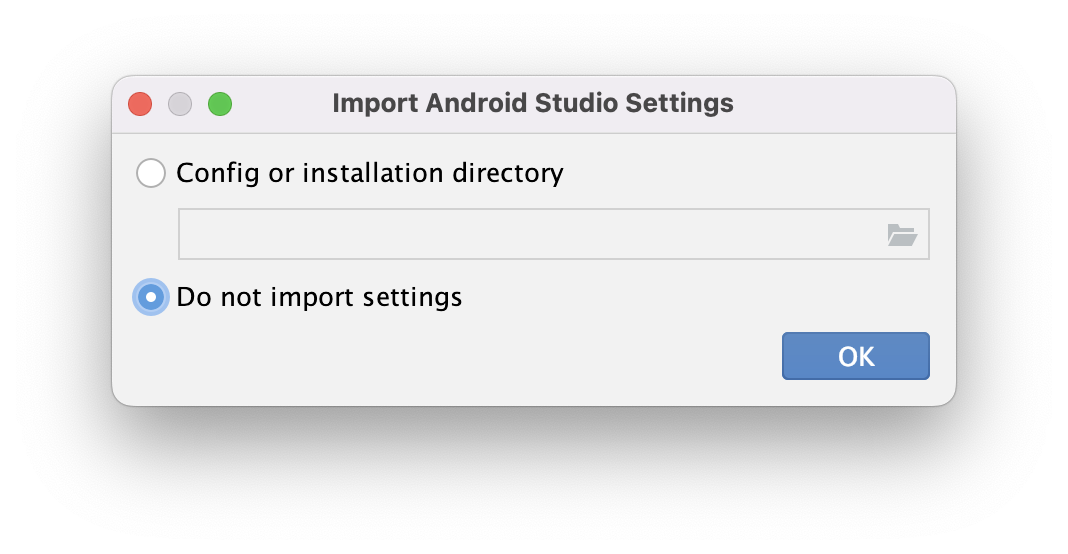
이후 사용과 관련된 기록을 Google에 제공할 수 있는지를 물어봅니다. 선택하고 시작해주시면 됩니다.
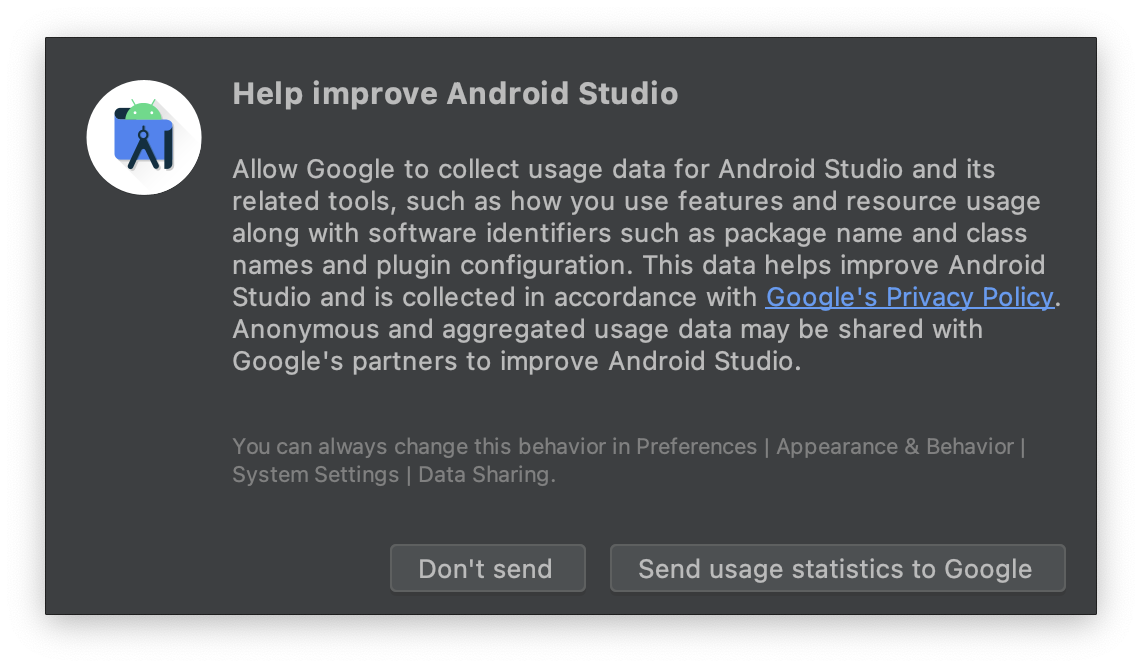
Welcome! 메세지가 뜨면 Next를 눌러 본격적으로 setup을 시작해보겠습니다.
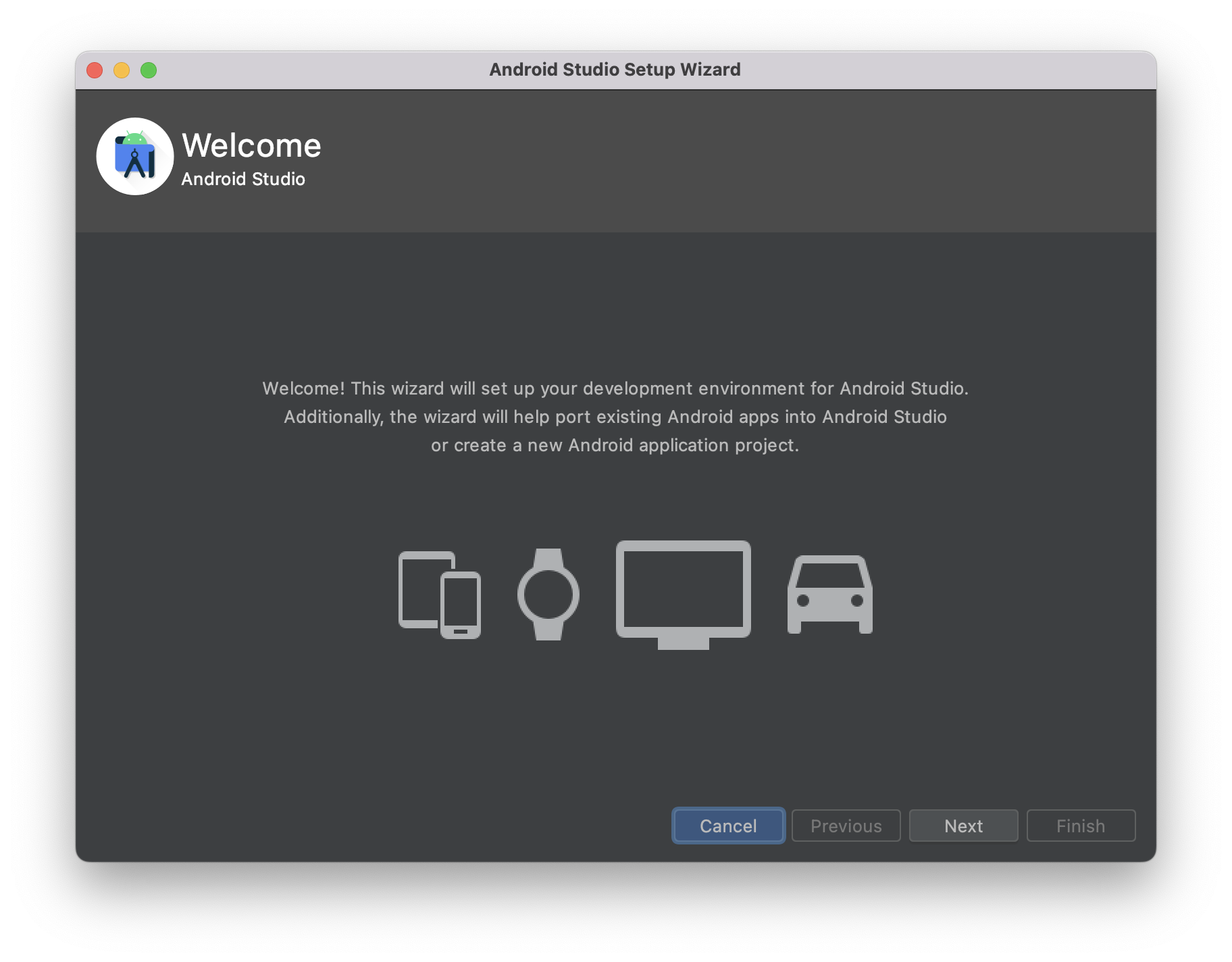
기본적으로 첫 설치이기 때문에, standard type으로 설치하겠습니다.
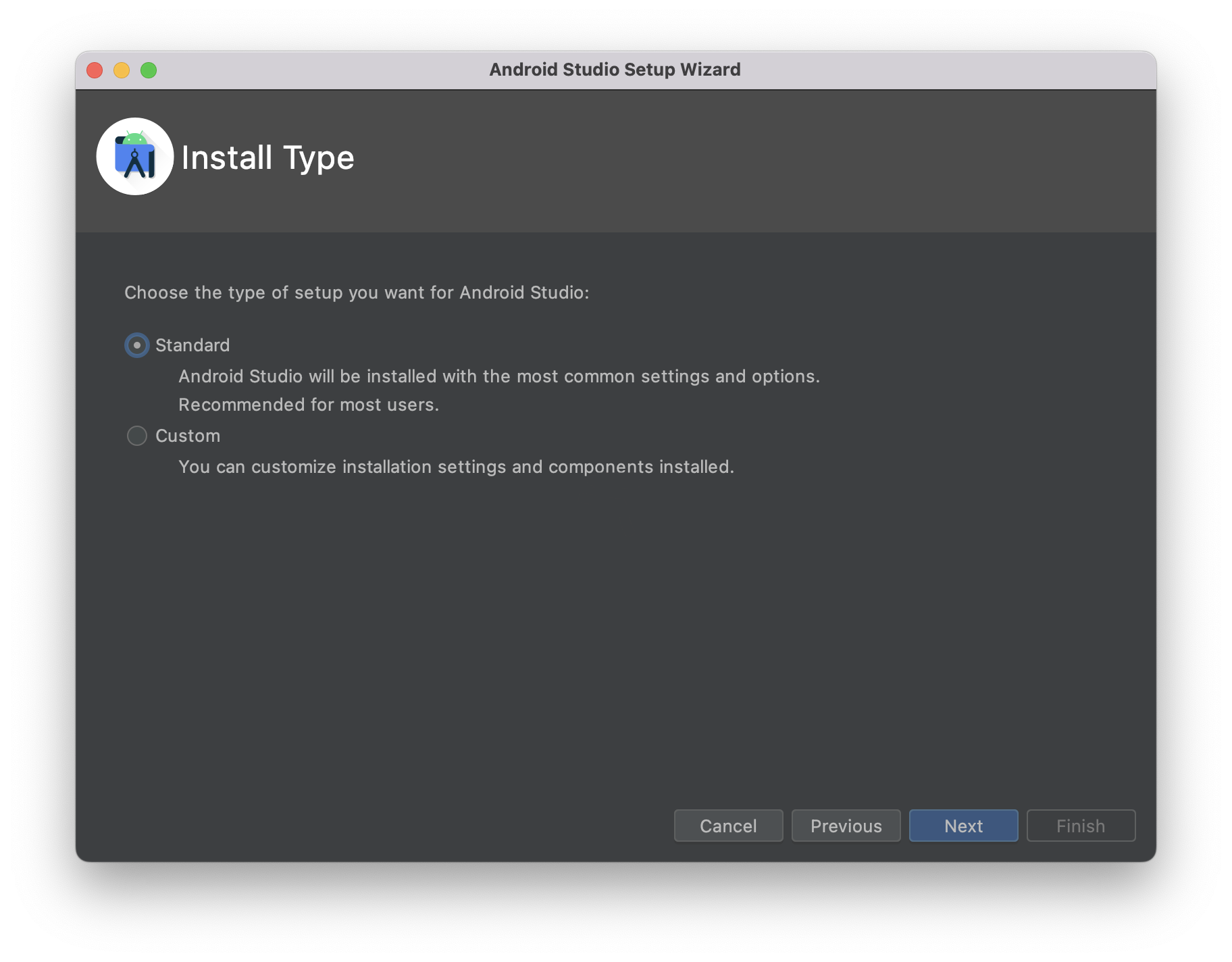
다른 설정은 특별히 설정할 내역이 없어 빠르게 next 눌러줬습니다! :D
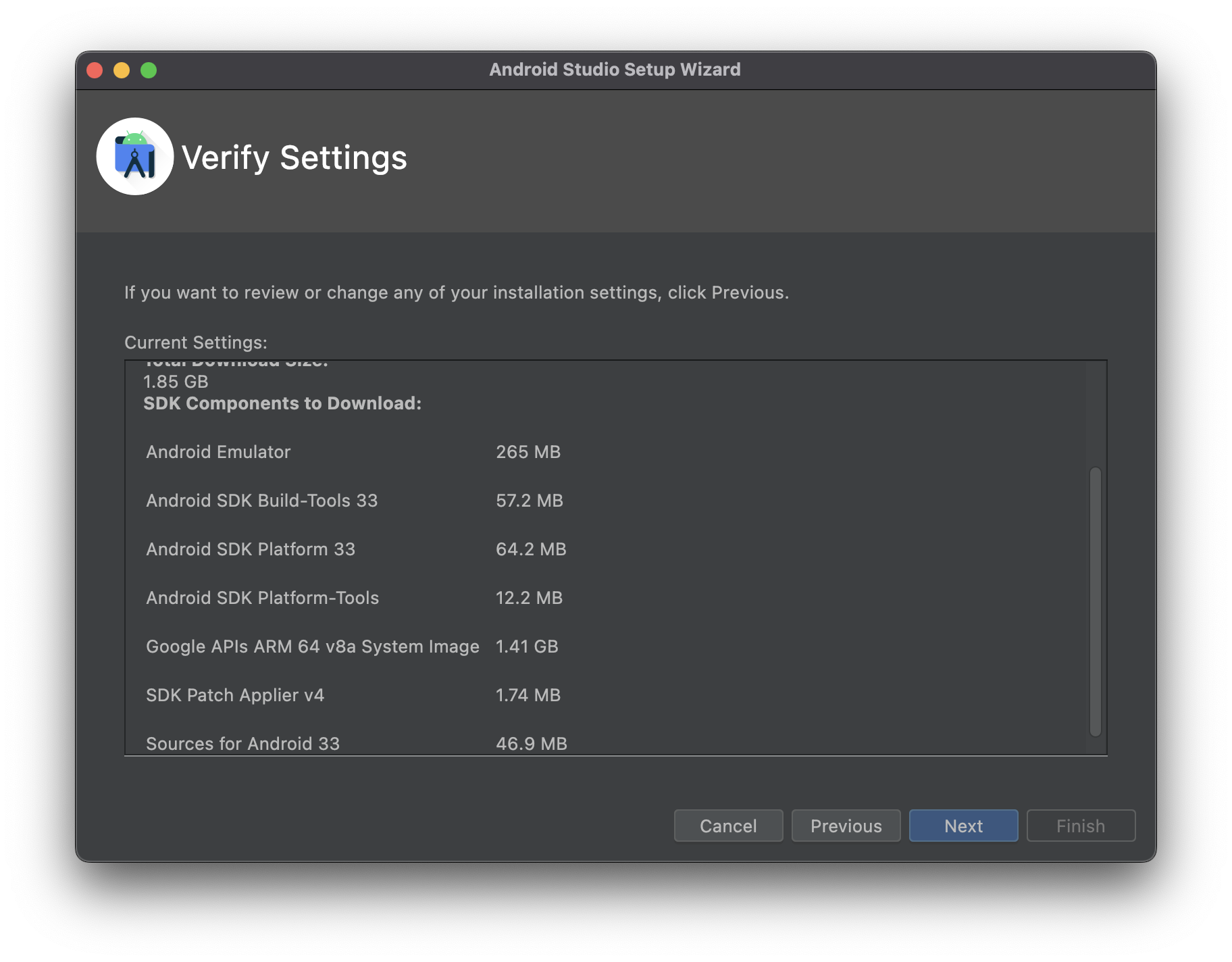
꼼꼼하게 한 항목씩 license도 동의를 눌러주시고 Finish를 눌러주겠습니다.
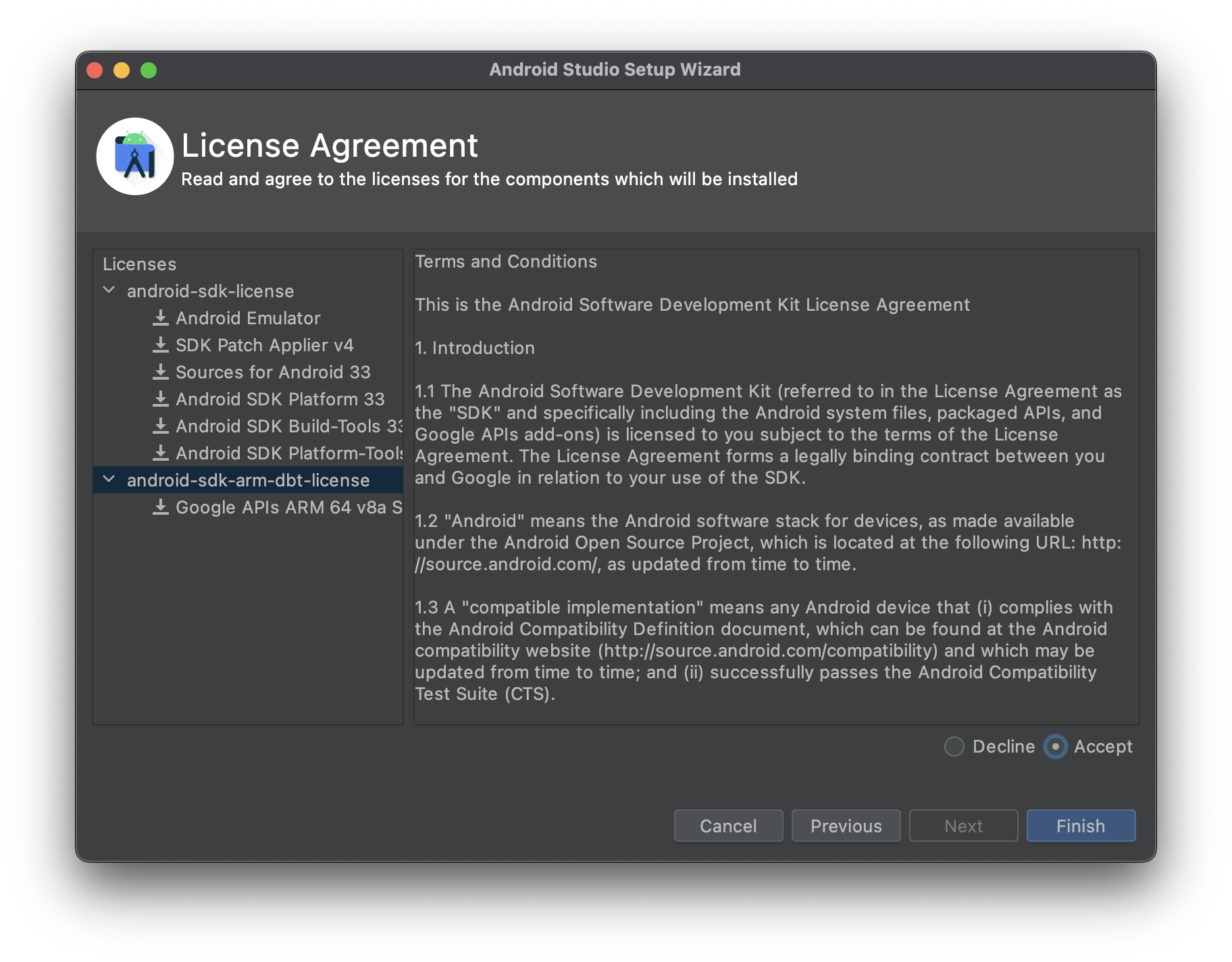
드디어 Component들이 다운로드 되고 Finish 버튼이 활성화 되면 설치가 모두 끝난 것입니다!
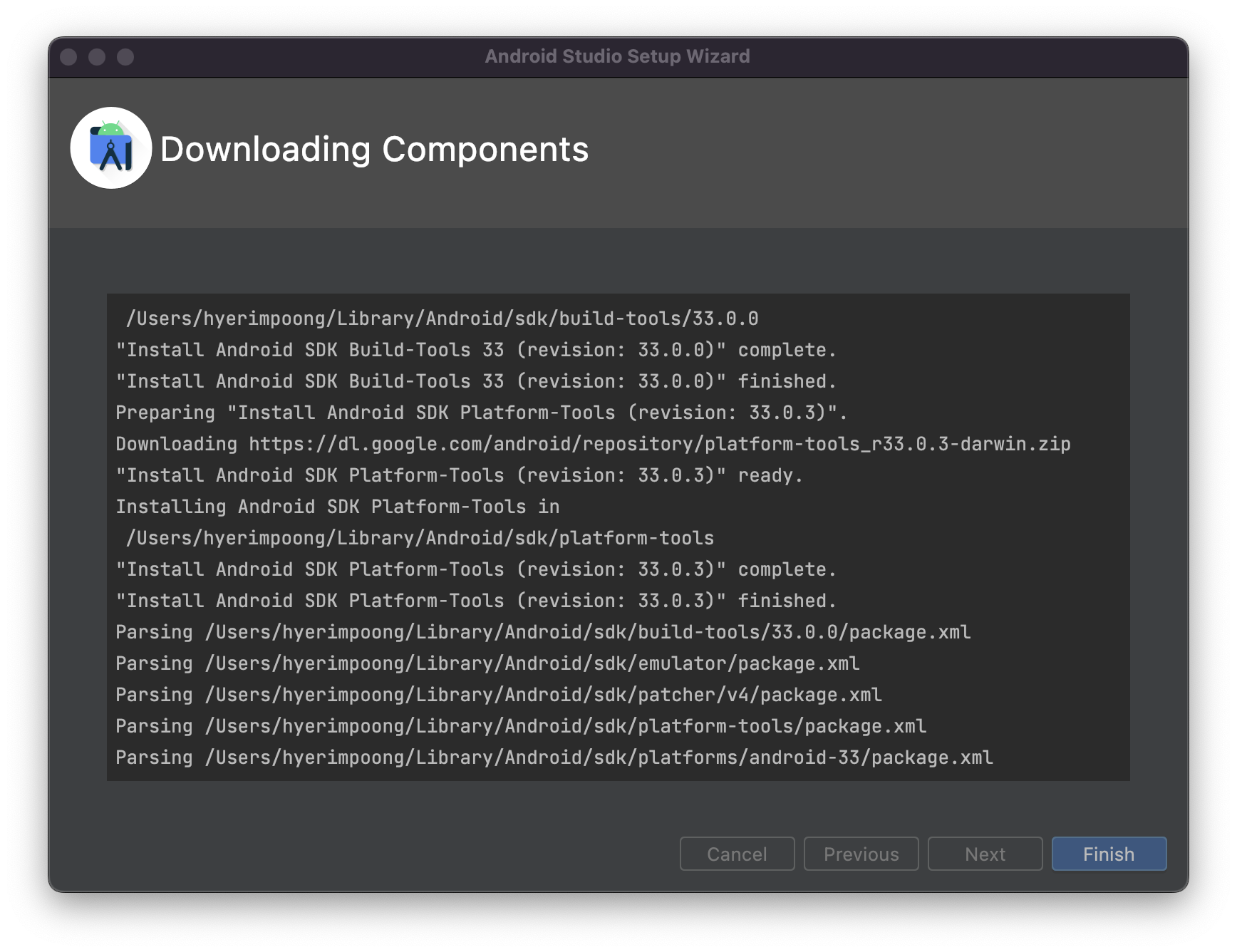
이상으로 Mac M1에 Android Studio 설치하기는 끝입니다. 생각했던 것 보다는 설치가 어렵지 않아서 다행입니다. 다음 게시물은 'Android Studio로 첫 어플리케이션 만들어보기'로 돌아오겠습니다!
It's Done!🐰